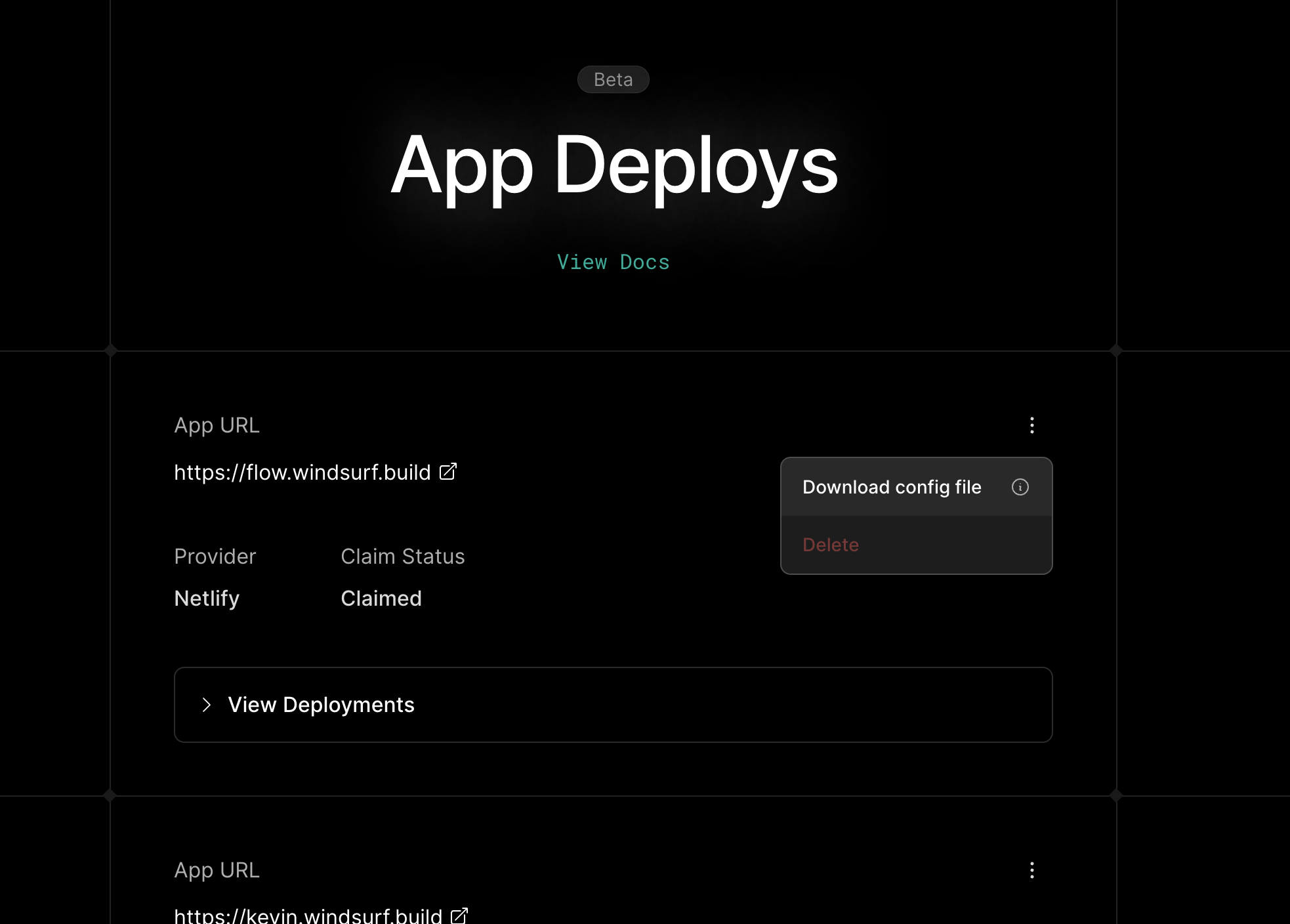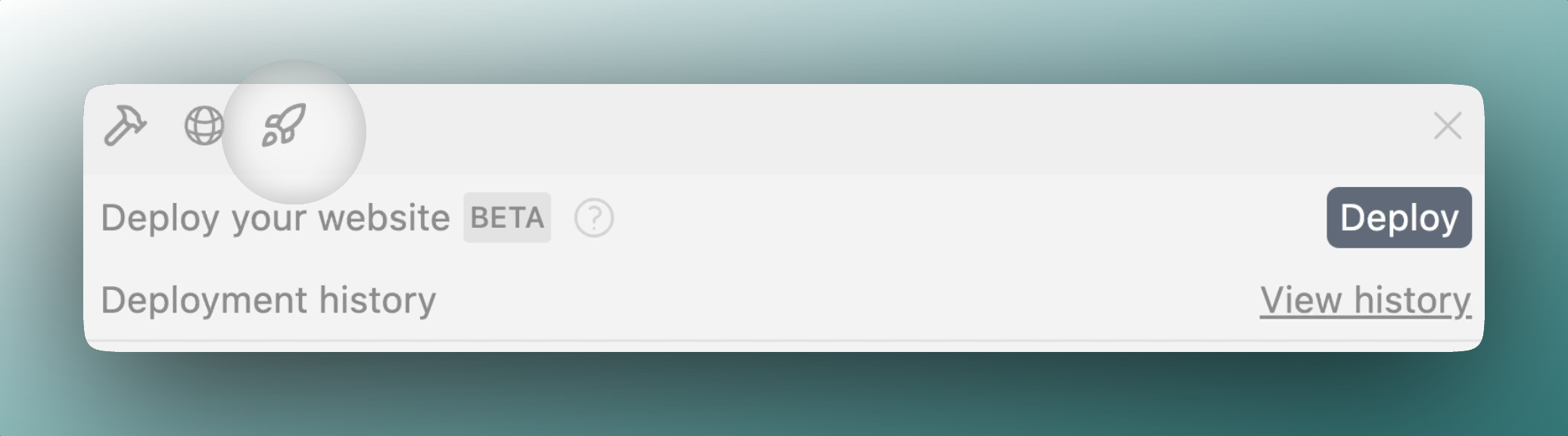
Prezentare generală
- Implementa un site sau o aplicație web JS pe un domeniu public
- Reimplementa la aceeași adresă URL după ce faci modificări
- Reivindica proiectul în contul tău personal
Furnizori compatibili
- Netlify - pentru site-uri statice și aplicații web
Suport pentru furnizori suplimentari este planificat pentru versiunile viitoare.
Cum funcționează
Proces de implementare
- Cascade îți analizează proiectul pentru a identifica frameworkul potrivit
- Fișierele proiectului sunt încărcate în siguranță pe serverul nostru
- Implementarea este creată pe platforma furnizorului
- Primești un URL public și un link de revendicare
Configurarea proiectului
windsurf_deployment.yaml în rădăcina proiectului. Acest fișier conține informații pentru viitoarele redeployări, precum un ID de proiect și frameworkul.
Utilizarea Implementărilor de aplicații
Implementări la nivel de echipă
Veți avea nevoie de privilegii de administrator de echipă pentru a activa/dezactiva această funcționalitate.
Considerații de securitate
- Limite de dimensiune și validare a fișierelor
- Limitare a ratei pe baza nivelului contului tău
- Gestionare sigură a fișierelor proiectului
windsurf.build. Dacă apar cookie-uri, ele nu ar trebui să fie acolo, iar ștergerea lor ajută la prevenirea problemelor cu cookie-uri cross-site și îți păstrează experiența curată.
Site-urile Windsurf sunt create de oameni și de AI și, deși încurajăm AI-ul să ia decizii conform celor mai bune practici, este înțelept să rămâi precaut. Windsurf nu este responsabil pentru problemele cauzate de site-urile implementate de utilizatorii noștri.
Preluarea implementării
- Control total asupra implementării
- Acces la funcționalități specifice furnizorului
- Posibilitatea de a modifica numele de domeniu
- Acces direct la loguri și informații despre build
Implementările nepreluate pot fi șterse după o anumită perioadă. Îți recomandăm
să preiei prompt proiectele importante.
Limitări de rată
| Plan | Implementări pe zi | Număr maxim de site-uri nealocate |
|---|---|---|
| Free | 1 | 1 |
| Pro | 10 | 5 |
Frameworkuri acceptate
- Next.js
- React
- Vue
- Svelte
- Site-uri statice HTML/CSS/JS
Depanare
Build de deployment eșuat
- Verifică logurile de build furnizate de Cascade
- Asigură-te că proiectul tău se poate construi local (rulează
npm run buildpentru test) - Verifică dacă proiectul urmează structura recomandată de framework
- Consultă documentația despre cum să faci deploy frameworkului tău pe Netlify prin
netlify.toml - Ia în considerare revendicarea proiectului pentru a accesa loguri detaliate în dashboardul furnizorului
Site Netlify indisponibil
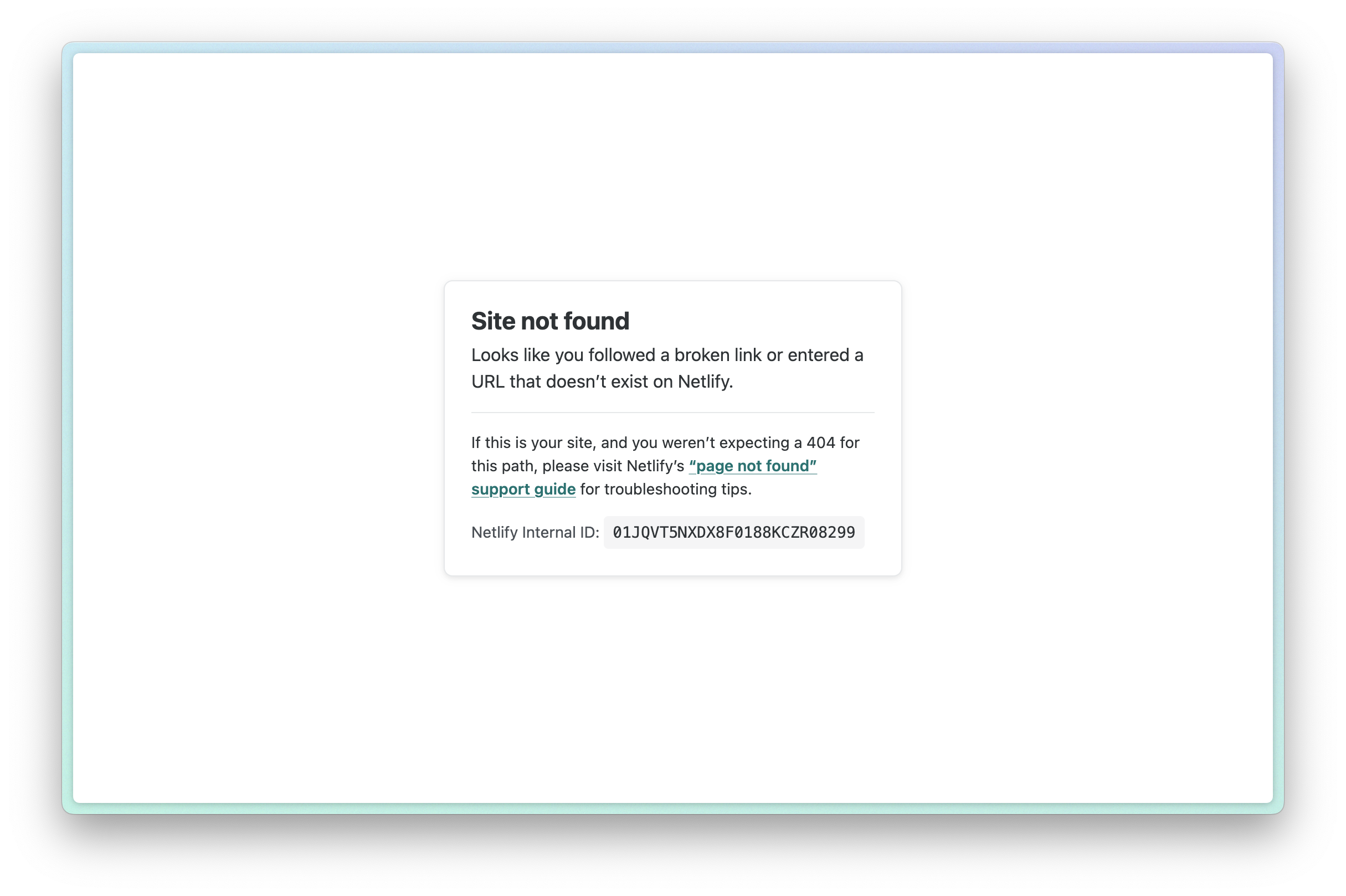
Modificarea subdomeniului/URL-ului
Actualizarea domeniului netlify.app
.netlify.app.
Actualizarea subdomeniului personalizat .windsurf.build
.windsurf.build, va trebui să faceți deployment pentru un site nou cu un subdomeniu nou:
- Ștergeți fișierul
windsurf_config.yamldin proiect - Cereți Cascade să facă deployment pentru un site nou cu un subdomeniu nou și specificați subdomeniul dorit
- Poate fi util să începeți o conversație nouă sau să ștergeți amintirile auto-generate, astfel încât Cascade să nu încerce să redeployeze pe vechiul subdomeniu
- Când creați un nou deployment, veți putea apăsa butonul „Edit” în interfața subdomeniului pentru a-l actualiza înainte de a apăsa „Deploy”
Eroare: Unable to get project name for project ID
- Verifică dacă proiectul există în continuare în contul tău Netlify (presupunând că a fost revendicat).
- Verifică dacă ID‑ul proiectului se află în fișierul
windsurf_deployment.yaml. Dacă nu se află în fișier, poți descărca fișierul de configurare din meniul derulant deploy history. - Încearcă să redeplasezi și indică explicit lui Cascade să folosească
project_iddin fișierulwindsurf_deployment.yaml.